|
GOTH LOVE

Ringrazio Titoune per avermi invitato a tradurre i suoi tutorial.

qui puoi trovare qualche risposta ai tuoi dubbi.
Se l'argomento che ti interessa non è presente, ti prego di segnalarmelo.
Per tradurre questo tutorial ho usato PSP X.
Questo tutorial è una creazione di ©Titoune e non può essere copiato su altri siti nè essere offerto per il download.
Lo stesso vale per la mia traduzione.
Il materiale viene da vari gruppi di condivisione. Il copyright appartiene ai rispettivi autori.
Grazie ai creatori dei tubes che mettono a disposizione il loro lavoro in vari gruppi di condivisione.
Occorrente:
Un tube a scelta.
Il resto del materiale qui
Rispetta il lavoro degli autori, non cambiare il nome del file e non cancellare il watermark.
Filtri:
in caso di dubbi, ricorda di consultare la mia sezione filtri qui
Simple - Top Left Mirror qui
Alien Skin Xenofex 2.0 - Constellation e Lightning qui
Ti servirà anche Animation Shop qui

1. Imposta il colore di primo piano con #d90505,
e il colore di sfondo con il nero.
2. Apri una nuova immagine trasparente 650 x 650 pixels,
e riempila  con il colore nero (tasto destro del mouse). con il colore nero (tasto destro del mouse).
3. Livelli>Nuovo livello raster.
Selezione>Seleziona tutto.
4. Apri il tube ele45 e vai a Modifica>Copia.
Torna al tuo lavoro e vai a Modifica>Incolla nella selezione.
Selezione>Deseleziona.
5. Livelli>Duplica.
Cambia la modalità di miscelatura di questo livello in Filtra.
6. Effetti>Effetti 3D>Sfalsa ombra, con il colore #d90505.
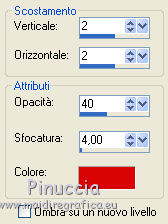
Ripeti l'Effetto Sfalsa ombra, cambiando verticale e orizzontale con -2.
7. Attiva lo strumento Bacchetta magica  , tolleranza 10, , tolleranza 10,
e clicca al centro del quadro per selezionarlo.
Selezione>Modifica>Espandi - 5 pixels.
Livelli>Nuovo livello raster.
Livelli>Disponi>Sposta giù - 2 volte.

9. Apri il tube "Mist corinne.vicaire - monument 01 14.01.11E" e vai a Modifica>Copia.
Torna al tuo lavoro e vai a Modifica>Incolla nella selezione.
Selezione>Deseleziona.
Cambia la modalità di miscelatura di questo livello in Luminanza (esistente),
e abbassa l'opacità al 75%.
Rinomina questo livello "animazione 1".
10. Apri il tube ele11 e vai a Modifica>Copia.
Torna al tuo lavoro e vai a Modifica>Incolla come nuovo livello.
11. Immagine>Ridimensiona, al 35%, tutti i livelli non selezionato.
12. Effetti>Effetti di immagine>Scostamento.

Cambia la modalità di miscelatura di questo livello in Luminanza (esistente).
13. Apri il tube ele3 e vai a Modifica>Copia.
Torna al tuo lavoro e vai a Modifica>Incolla come nuovo livello.
14. Immagine>Ridimensiona, all'85%, tutti i livelli non selezionato.
15, Effetti>Effetti di immagine>Scostamento.
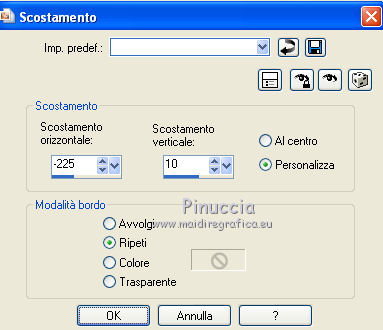
16. Effetti>Effetti 3D>Sfalsa ombra, con il colore nero.
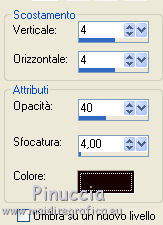
Ripeti l'Effetto Sfalsa ombra, cambiando verticale e orizzontale con -4.
17. Apri il tube ele34 e vai a Modifica>Copia.
Torna al tuo lavoro e vai a Modifica>Incolla come nuovo livello.
18. Immagine>Ruota per gradi - 90 gradi a sinistra.

Immagine>Rifletti.
Immagine>Capovolgi.
19. Effetti>Effetti di immagine>Scostamento.
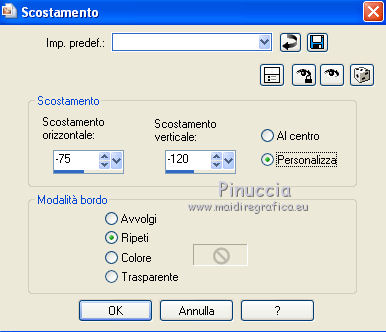
20. Effetti>Effetti 3D>Sfalsa ombra, con i settaggi precedenti.
21. Attiva il livello superiore.
Livelli>Nuovo livello raster.
Selezione>Seleziona tutto.
Riempi  con il colore di primo piano. con il colore di primo piano.
22. Selezione>Modifica>Contrai - 1 pixel.
Premi sulla tastiera il tasto CANC.
Selezione>Deseleziona.
23. Attiva il livello Raster 1.
Selezione>Seleziona tutto.
Immagine>Ritaglia la selezione.
Immagine>Dimensione tela - 750 x 750 pixels.
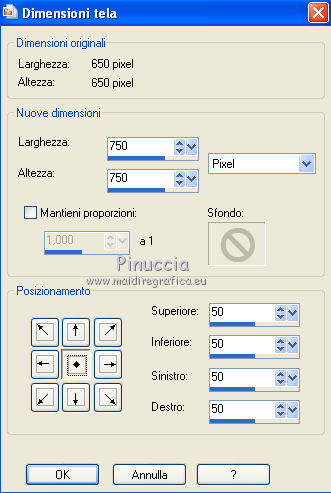
24. Livelli>Nuovo livello raster.
Livelli>Disponi>Porta sotto.
Selezione>Seleziona tutto.
25. Apri il tube p12 e vai a Modifica>Copia.
Torna al tuo lavoro e vai a Modifica>Incolla nella selezione.
Mantieni selezionato.
26 Livelli>Nuovo livello raster.
Livelli>Disponi>Porta in alto.
Riempi  con il colore di primo piano. con il colore di primo piano.
27. Selezione>Modifica>Contrai - 1 pixel.
Premi sulla tastiera il tasto CANC.
Selezione>Deseleziona.
28. Apri il tube ele62 e vai a Modifica>Copia.
Torna al tuo lavoro e vai a Modifica>Incolla come nuovo livello.
29. Immagine>Capovolgi.
Immagine>Ridimensiona, al 55%, tutti i livelli non selezionato.
30. Effetti>Effetti di immagine>Scostamento.
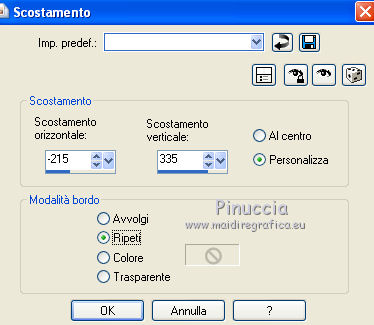
31. Effetti>Plugins>Simple - Top left Mirror
32. Effetti>Effetti geometrici>Cilindro verticale.

33. Effetti>Effetti 3D>Sfalsa ombra, con i settaggi precedenti.
Rinomina questo livello "animazione 2".
34. Apri il tube ele35 e vai a Modifica>Copia.
Torna al tuo lavoro e vai a Modifica>Incolla come nuovo livello.
35. Immagine>Ridimensiona, al 25%, tutti i livelli non selezionato.
36. Effetti>Effetti di immagine>Scostamento.
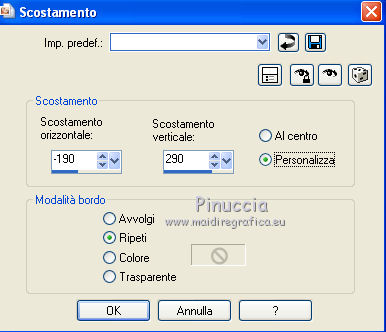
37. Livelli>Duplica.
Immagine>Rifletti.
Livelli>Unisci>Unisci giù.
38. Effetti>Effetti 3D>Sfalsa ombra, con i settaggi precedenti.
39. Apri il tuo tube e vai a Modifica>Copia.
Torna al tuo lavoro e vai a Modifica>Incolla come nuovo livello.
Immagine>Ridimensiona, se e quanto necessario.
Sposta  il tube a destra. il tube a destra.
40. Livelli>Duplica.
Cambia la modalità di miscelatura di questo livello in Luce diffusa.
41. Attiva il livello originale del tube.
Effetti>Effetti 3D>Sfalsa ombra, con i settaggi precedenti.
Firma il tuo lavoro.
Animazione
42. Attiva il livello "animazione 1".
Effetti>Plugins>Alien Skin Xenofex 2.0 - Lightning.
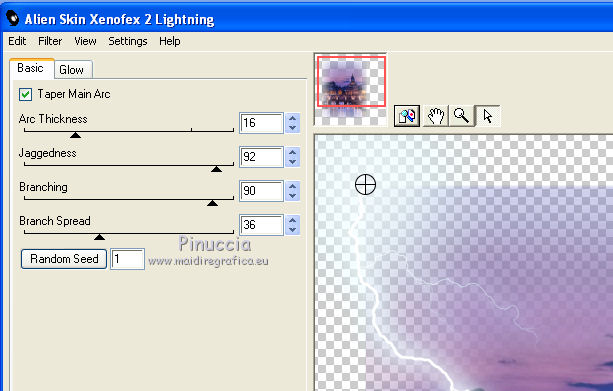
43. Attiva il livello "animazione 2".
Effetti>Plugins>Alien Skin Xenofex 2.0 - Constellation.
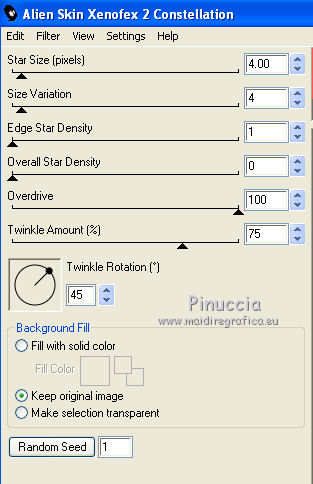
Modifica>Copia Unione.
Apri Animation Shop e vai a Modifica>Incolla>Incolla come nuova animazione.
44. Torna in PSP.
Modifica>Annulla azione Constellation.
Modifica>Annulla azione Selezione livello.
Modifica>Annulla azione Lightning.
45. E sei nuovamente sul livello "animazione 1".
Effetti>Plugins>Alien Skin Xenofex 2.0 - Lightning, clicca su Random Seed e ok.
46. Attiva il livello "animazione 2".
Effetti>Plugins>Alien Skin Xenofex 2.0 - Constellation, clicca su Random Seed e ok.
Modifica>Copia Unione.
Torna in Animation Shop: Modifica>Incolla>Incolla dopo il fotogramma corrente.
46. Di nuovo in PSP.
Modifica>Annulla azione Constellation.
Modifica>Annulla azione Selezione livello.
Modifica>Annulla azione Lightning.
45. E sei nuovamente sul livello "animazione 1".
Effetti>Plugins>Alien Skin Xenofex 2.0 - Lightning, clicca su Random Seed e ok.
46. Attiva il livello "animazione 2".
Effetti>Plugins>Alien Skin Xenofex 2.0 - Constellation, clicca su Random Seed e ok.
Modifica>Copia Unione.
In Animation Shop: Modifica>Incolla>Incolla dopo il fotogramma corrente.
Modifica>Seleziona tutto.
Animazione>Proprietà fotogramma e imposta la velocità a 45.

Controlla il risultato cliccando su Visualizza  e salva in formato gif. e salva in formato gif.


Se hai problemi o dubbi, o trovi un link non funzionante,
o anche soltanto per un saluto, scrivimi.
5 Febbraio 2011
|




 con il colore nero (tasto destro del mouse).
con il colore nero (tasto destro del mouse).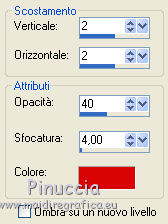
 , tolleranza 10,
, tolleranza 10,

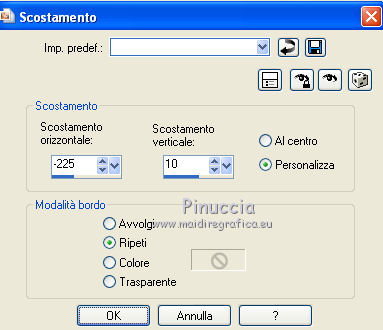
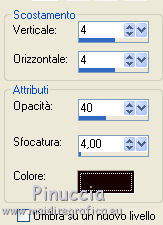

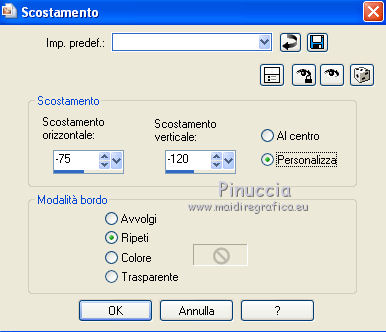
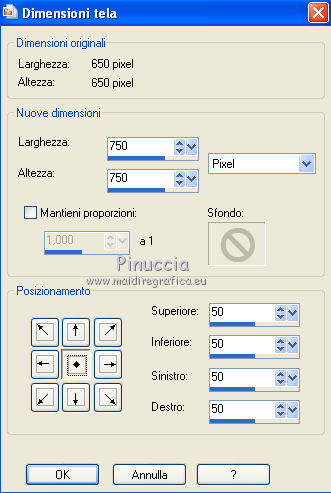
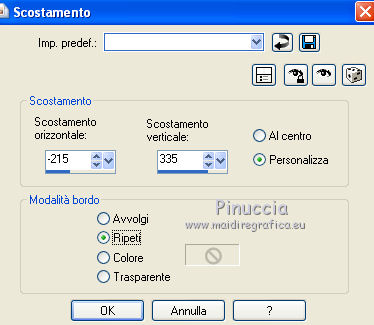

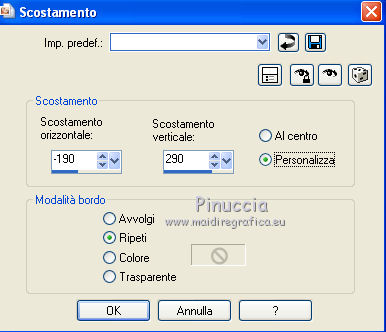
 il tube a destra.
il tube a destra.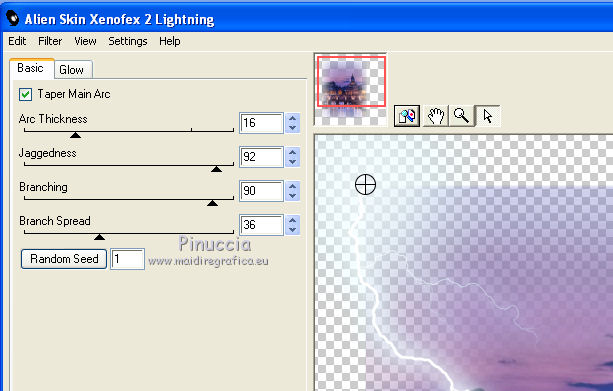
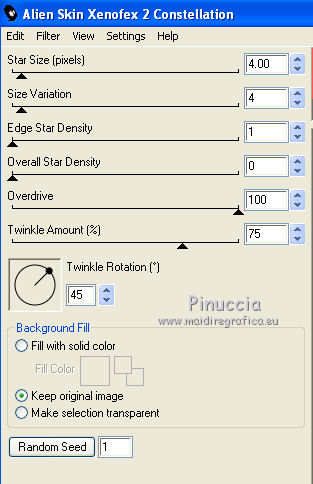

 e salva in formato gif.
e salva in formato gif.


